Cómo mostrar la versión de Windows 10 en el escritorio
Afortunadamente o desafortunadamente, Microsoft ha estado lanzando nuevas versiones del sistema operativo Windows 10 en un horario que varía aproximadamente dos veces al año. Si eres el administrador del sistema de decenas, cientos o quizás miles de estaciones de trabajo, determinar qué versión de Windows 10 se está ejecutando en cada máquina puede llevar mucho tiempo, incluso en las mejores condiciones.


Por supuesto, al solucionar problemas en computadoras, determinar la versión de Windows 10 que se está ejecutando en una máquina es una tarea bastante simple, solo es cuestión de abrir la pantalla de configuración correcta del sistema. Sin embargo, hacerlo una y otra vez podría resultar frustrante incluso para el solucionador de problemas más paciente. Con un simple ajuste del archivo de Registro de Windows 10, los usuarios y los administradores del sistema pueden ver exactamente qué versión del sistema operativo está instalada en una PC específica con solo mirar el escritorio.
Este tutorial te muestra cómo ajustar el archivo de Registro para mostrar la información de la versión actual de Windows 10 en el escritorio en todo momento.
Descargo de responsabilidad: Editar el archivo de Registro de Windows es una tarea seria. Un archivo de Registro de Windows corrupto podría dejar tu computadora inoperable, lo que requeriría una reinstalación del sistema operativo Windows 10 y la posible pérdida de datos. Haz una copia de seguridad del archivo de Registro de Windows 10 y crea un punto de restauración válido antes de continuar.
Muestra la versión de Windows 10 en el escritorio
La Figura A muestra cómo se ve la esquina inferior derecha de un escritorio típico de Microsoft Windows 10, sin información de versión. Este ajuste del archivo de Registro cambiará eso.
 Cómo controlar la copia y pegado de texto en Microsoft Word
Cómo controlar la copia y pegado de texto en Microsoft Word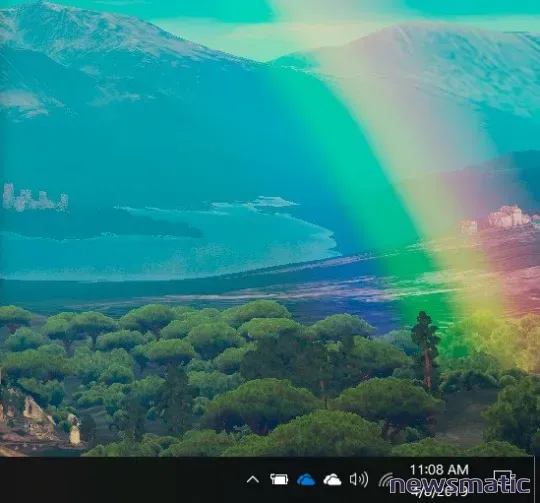
Como sucede con cualquier ajuste del Registro, comienza escribiendo "regedit" en la caja de búsqueda de Cortana en el escritorio de Windows 10. Haz clic en la entrada que aparece en los resultados de búsqueda, que se refiere al programa Editor del Registro (regedit.exe). Con la aplicación abierta, navega hasta esta clave específica (Figura B):
Equipo\HKEY_CURRENT_USER\Panel de control\Escritorio
Haz clic en la clave Escritorio y desplázate por la lista de claves que se muestra en la ventana derecha hasta que encuentres una entrada etiquetada "PaintDesktopVersion", como se muestra en Figura C.
Haz doble clic en la clave PaintDesktopVersion y cambia el valor predeterminado de "cero" a "1", como se muestra en Figura D. Haz clic en Aceptar para completar el proceso.
Haz clic en el elemento de menú Archivo del Editor del Registro y sal de la aplicación. Para que el nuevo ajuste tenga efecto completo, es posible que debas reiniciar tu computadora con Windows 10. A partir de este punto, deberías ver la información de la versión que se muestra en la esquina inferior derecha de tu escritorio, como se muestra en Figura E.
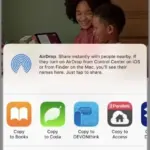 Cómo importar y sincronizar PDFs en Apple Books: guía completa para iOS y macOS
Cómo importar y sincronizar PDFs en Apple Books: guía completa para iOS y macOS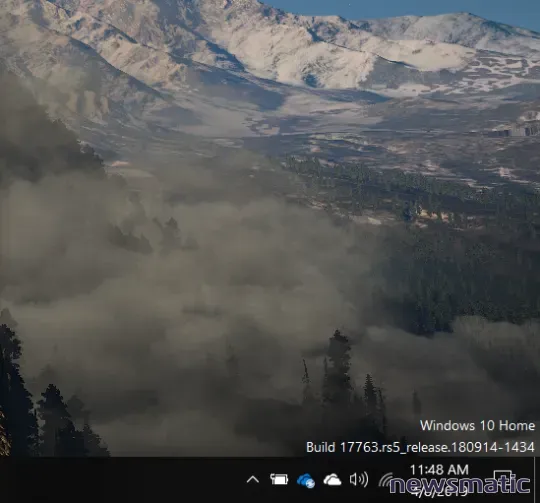
Para eliminar la visualización de la versión en el escritorio de Windows 10, cambia el valor de la clave PaintDesktopVersion de vuelta a "cero".
En Newsmatic nos especializamos en tecnología de vanguardia, contamos con los artículos mas novedosos sobre Software, allí encontraras muchos artículos similares a Cómo mostrar la versión de Windows 10 en el escritorio , tenemos lo ultimo en tecnología 2023.

Artículos Relacionados